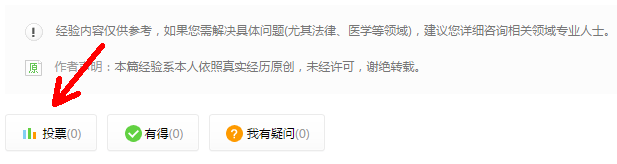1、本例以下图所示数据作为原始示例数据,需要将这两列数据以成对条形图的方式显示出来。

2、首先一步是处理墙绅褡孛数据,其中D列数据使用公式D2=MAX($E$2:$E$7)-E2进行填充,并下拉至第7行,处理完成后的数据如下图所示。

3、如图1所示,选中数据内容,插入-条形图-堆积条形图,得到图2所示。
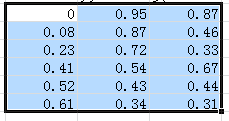

4、将辅助列的数据在图表上选中,右键设置数据系列格式-填充-无填充,得到下图所示。

5、选中纵坐标轴-设置坐标轴格式-勾选逆序类别,这样就可以将数据逆序排列,在本例中显示就是如下图所示。
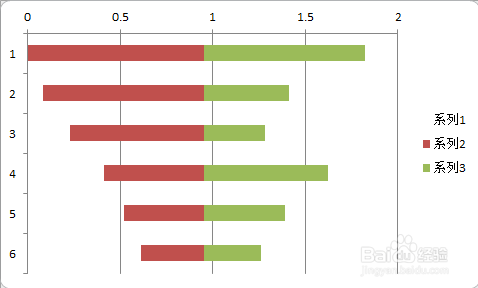
6、选中数据,添加数据标签,选中数据标签-设置标签位置为居中,得到如下图所示。
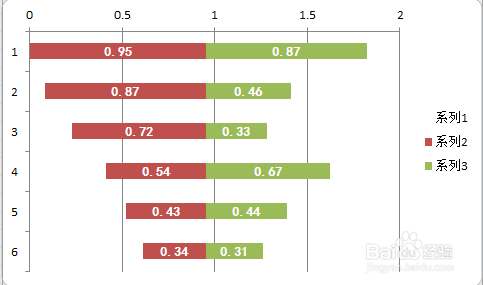
7、美化步骤:删除“系列一”的图例,删除横纵坐标轴,删除网格线,修改数据系列的名称(即图例里的名称),在插入形状那里选择插入一棰很于秋条分割线放置在数据中间,设置条形图的填充颜色为橙色和绿色,绘图区和图表区背景颜色设置为浅灰。最终得到成图,如下图所示。
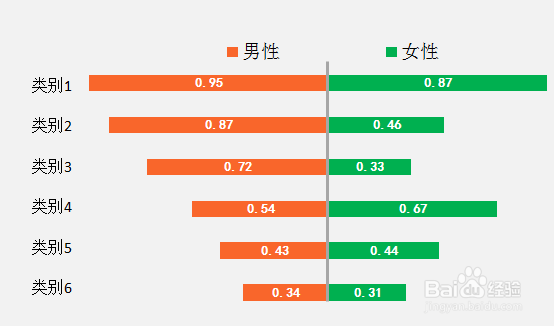
8、请戳这里,在投票处点个赞:)